导航
导航器窗口允许您操控交易平台 /MQL4 或者 /MQL5 目录内部的文件和文件夹。 它们保存交易机器人,指标和脚本,以及用 MetaQuotes 语言编程的源代码文件和其它数据。 按 Ctrl+D 或执行 ![]() 在 视图 窗口或在 标准 工具栏里的 "导航器" 命令来显示/隐藏窗口。
在 视图 窗口或在 标准 工具栏里的 "导航器" 命令来显示/隐藏窗口。
该窗口类似于将文件夹和文件显示为树列表的文件管理器:
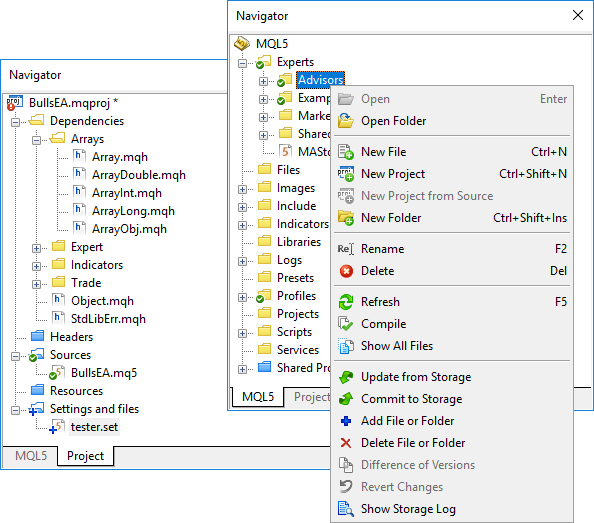
交易平台的导航器窗口中会显示类似的结构。 例如,如果您在 MQL5\Indicators\MyIndicator\ 目录中创建指标,则可以在交易平台上从同一目录启动它。
若要查看文件夹内容,或打开源文件进行编辑,请双击导航器中的相应元素。 若要重新定位文件夹/文件,选择它并拖动到必要的目录,同时按住鼠标左键(Drag'n'Drop)。
目录和文件的外部更改(通过 Windows 资源管理器)也会显示在导航器窗口中。 |
项目 #
为管理项目专门设计了单独的导航标签。所有使用的文件被分配到不同的类别:
- 相关性 ― 包含文件。这些是项目中使用的源代码文件。例如,相关性可能包含标准的程序库文件。
- 标题 ― 头文件。这类文件包含自定义标识符、宏、结构和项目中使用的其他构造。
- 源 ― 项目的源代码文件。
- 资源 ― 资源文件,例如图像、声音等。
- 设置和文件 ― 输入参数(*.set)和其他文件的设置。
请阅读关于如何在单独的部分使用项目的更多内容。
快捷菜单 #
以下命令可以从关联菜单中执行:
 打开 ― 打开选定的文件进行编辑。 双击文件或按回车键即可完成相同的操作。
打开 ― 打开选定的文件进行编辑。 双击文件或按回车键即可完成相同的操作。 打开文件夹 ― 打开选定的文件夹或包含选定文件的文件夹。
打开文件夹 ― 打开选定的文件夹或包含选定文件的文件夹。 新建文件 ― 使用 MQL4/MQL5 向导创建一个新的 MQL4/MQL5 程序。
新建文件 ― 使用 MQL4/MQL5 向导创建一个新的 MQL4/MQL5 程序。 新建项目 ― 创建一个 新项目。
新建项目 ― 创建一个 新项目。 从源文件新建项目 ― 新 项目从选定源文件 创建。
从源文件新建项目 ― 新 项目从选定源文件 创建。 新建文件夹 ― 在当前目录中创建一个新文件夹。 按 Insert 即可执行相同的操作。
新建文件夹 ― 在当前目录中创建一个新文件夹。 按 Insert 即可执行相同的操作。 重命名 ― 重命名选定的文件或文件夹。 按 F2 即可执行相同的操作。
重命名 ― 重命名选定的文件或文件夹。 按 F2 即可执行相同的操作。 删除 ― 删除选定的文件或文件夹。 按 Delete 键可以执行相同的操作。
删除 ― 删除选定的文件或文件夹。 按 Delete 键可以执行相同的操作。 刷新 ― 刷新导航器窗口。 如果文件或文件夹被复制到 MQL4 或 MQL5 子文件夹之一,这些更改将自动显示在 "导航器" 窗口中。 然而,您可以通过执行此命令或按 F5 手工重新读取文件结构。
刷新 ― 刷新导航器窗口。 如果文件或文件夹被复制到 MQL4 或 MQL5 子文件夹之一,这些更改将自动显示在 "导航器" 窗口中。 然而,您可以通过执行此命令或按 F5 手工重新读取文件结构。 编译 ― 编译 所选文件。 对文件夹执行此命令则会编译其中包含的所有文件。
编译 ― 编译 所选文件。 对文件夹执行此命令则会编译其中包含的所有文件。 显示所有文件 ― 显示/隐藏所有文件。 如果禁用该选项,则导航器中将显示源代码(*.MQ4,*.MQ5,*.MQH,*.CPP 和 *.H)和文本文件(*.TXT 和 *.CSV),而可执行文件隐藏。
显示所有文件 ― 显示/隐藏所有文件。 如果禁用该选项,则导航器中将显示源代码(*.MQ4,*.MQ5,*.MQH,*.CPP 和 *.H)和文本文件(*.TXT 和 *.CSV),而可执行文件隐藏。 激活 MQL5 存储 ― 开始使用您的个人MQL5 存储 保存源代码。
激活 MQL5 存储 ― 开始使用您的个人MQL5 存储 保存源代码。 从存储更新 ― 从存储里 提取 最新的数据修订版。
从存储更新 ― 从存储里 提取 最新的数据修订版。 提交至存储 ― 发送 当前数据更改至存储。
提交至存储 ― 发送 当前数据更改至存储。 添加文件或文件夹 ― 添加 本地文件夹或文件至存储。 文件夹或文件添加至本地。 执行提交至存储命令以便将更改插入存储。
添加文件或文件夹 ― 添加 本地文件夹或文件至存储。 文件夹或文件添加至本地。 执行提交至存储命令以便将更改插入存储。 删除文件或文件夹 ― 从存储理 删除 一个文件夹或文件。 删除是在本地执行的(文件或文件夹被物理删除)。 执行提交至存储命令将更改插入到存储。
删除文件或文件夹 ― 从存储理 删除 一个文件夹或文件。 删除是在本地执行的(文件或文件夹被物理删除)。 执行提交至存储命令将更改插入到存储。 版本的差别 ― 查看当前文件更改 与来自存储里的最后修订版比较。
版本的差别 ― 查看当前文件更改 与来自存储里的最后修订版比较。 恢复更改 ― 还原文件的本地副本中所做的更改。
恢复更改 ― 还原文件的本地副本中所做的更改。 显示存储日志 ― 显示存储日志。
显示存储日志 ― 显示存储日志。